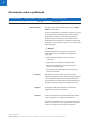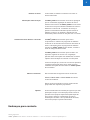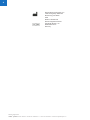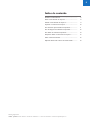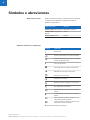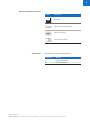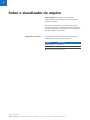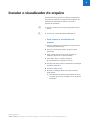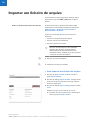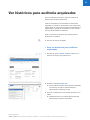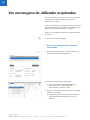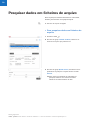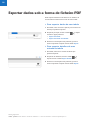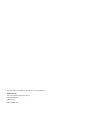cobas
®
prime Archive Viewer
Guia do utilizador
Versão da publicação 1.0
Versão do software 1.1

2
Roche Diagnostics
cobas
®
prime Archive Viewer · Versão do software 1.1 · Guia do utilizador · Versão da publicação 1.0
Informações sobre a publicação
Versão da publicação Versão do software Data da revisão Descrição das alterações
1.0 1.1 Maio 2020 Primeira versão
y Histórico de revisão
Nota de edição
Esta publicação destina-se aos utilizadores do cobas
®
prime Archive Viewer.
Foram tomadas todas as medidas para garantir que toda
a informação desta publicação está correta à data da
publicação. No entanto, o fabricante deste produto
poderá precisar de atualizar as informações sobre a
publicação como resultado de atividades de supervisão
do produto, o que poderá dar origem a uma nova versão
desta publicação.
Atenção
Para evitar problemas, certifique-se de que está
familiarizado com as instruções e informações de
segurança.
r Preste especial atenção a todos os avisos de
segurança.
r Siga sempre as instruções desta publicação.
r Não utilize o software de um modo que não o
descrito nesta publicação.
r Guarde todas as publicações num local seguro e
facilmente acessível.
Formação
Não execute nenhuma tarefa, a menos que tenha
recebido formação por parte da Roche Diagnostics para
o fazer. Reserve as tarefas que não estão descritas na
documentação do utilizador para os representantes da
assistência da Roche que têm formação para o fazer.
Imagens
As imagens desta publicação foram introduzidas
exclusivamente para fins ilustrativos.
Garantia
Todas as alterações do sistema efetuadas pelo cliente
anulam a garantia ou o contrato de assistência.
Para mais informações sobre as condições da garantia,
entre em contacto com o seu representante de vendas
local ou o seu parceiro de contratos de garantia.

3
Roche Diagnostics
cobas
®
prime Archive Viewer · Versão do software 1.1 · Guia do utilizador · Versão da publicação 1.0
Direitos de autor
© 2016–2020, F. Hoffmann-La Roche Ltd. Todos os
direitos reservados.
Informação sobre licenças
O cobas
®
prime Archive Viewer encontra-se protegido
por leis contratuais, legislação de direitos de autor e
tratados internacionais. O cobas
®
prime Archive Viewer
contém uma licença de utilizador estabelecida entre a F.
Hoffmann-La Roche Ltd. e o detentor da licença, e
apenas os utilizadores autorizados podem aceder ao
software e utilizá-lo. A utilização e distribuição não
autorizadas podem resultar em sanções civis e criminais.
Software de fonte aberta e comercial
O cobas
®
prime Archive Viewer pode incluir
componentes ou módulos de programas de software
comercial ou de fonte aberta. Para avisos de direitos de
autor e informações sobre os programas de software
incluídos no cobas
®
prime Archive Viewer, consulte a
caixa de diálogo About fornecida.
O cobas
®
prime Archive Viewer pode constituir um
dispositivo regulado de acordo com a legislação
aplicável. Para informações mais detalhadas, consulte a
respetiva documentação do utilizador e as etiquetas.
Tenha em atenção que, de acordo com as leis aplicáveis,
a respetiva autorização deixa de ser válida se forem
realizadas alterações não autorizadas no cobas
®
prime
Archive Viewer.
Marcas comerciais
São reconhecidas as seguintes marcas comerciais:
COBAS, COBAS OMNI e COBAS PRIME são marcas
comerciais da Roche.
Outros nomes de produtos e marcas comerciais são
propriedade dos respetivos proprietários.
Opinião
Foram tomadas todas as medidas para garantir que esta
publicação cumpre a sua utilização prevista. Todas as
opiniões sobre qualquer aspeto desta publicação são
bem-vindas e tidas em consideração durante as
atualizações. Contacte o seu representante da Roche,
caso tenha qualquer opinião neste sentido.
Endereços para contacto

4
Roche Diagnostics
cobas
®
prime Archive Viewer · Versão do software 1.1 · Guia do utilizador · Versão da publicação 1.0
Roche Molecular Systems, Inc.
1080 US Highway 202 South
Branchburg, NJ 08876
USA
Made in Switzerland
Roche Diagnostics GmbH
Sandhofer Strasse 116
68305 Mannheim
Germany

5
Roche Diagnostics
cobas
®
prime Archive Viewer · Versão do software 1.1 · Guia do utilizador · Versão da publicação 1.0
Índice de conteúdo
Símbolos e abreviaturas ...................................................... 6
Sobre o visualizador de arquivo ....................................... 8
Instalar o visualizador de arquivo .................................... 9
Importar um ficheiro de arquivo....................................... 10
Ver históricos para auditoria arquivados ...................... 11
Ver mensagens de utilizador arquivadas...................... 12
Ver dados de amostra arquivados................................... 13
Pesquisar dados em ficheiros de arquivo..................... 14
Filtrar e ordenar tabelas ...................................................... 15
Exportar dados sob a forma de ficheiro PDF............... 16

6
Roche Diagnostics
cobas
®
prime Archive Viewer · Versão do software 1.1 · Guia do utilizador · Versão da publicação 1.0
Símbolos e abreviaturas
Nomes de produtos
Exceto nos casos em que o contexto indicar claramente
o contrário, são utilizados os seguintes nomes de
produtos e descritores.
Nome do produto Descritor
cobas
®
prime Archive Viewer
visualizador de arquivo
cobas
®
prime Pre-analytical
System
sistema
cobas
®
prime Software
software
y Nomes de produtos
Símbolos utilizados na publicação
Símbolo Explicação
o
Item da lista.
u
Tópicos relacionados com mais informação.
q
Sugestão. Informação extra sobre a utilização
correta ou sugestões úteis.
r
Início de uma tarefa.
I
Informação extra no âmbito de uma tarefa.
f
Resultado de uma ação numa tarefa.
c
Frequência de uma tarefa.
n
Duração de uma tarefa.
d
Materiais que são necessários numa tarefa.
j
Pré-requisitos de uma tarefa.
u
Tópico. Utilizado nas referências cruzadas a
tópicos.
p
Tarefa. Utilizado nas referências cruzadas a
tarefas.
w
Figura. Utilizado em títulos de figuras e nas
referências cruzadas a figuras.
y
Tabela. Utilizado em títulos de tabelas e nas
referências cruzadas a tabelas.
y Símbolos utilizados na publicação

7
Roche Diagnostics
cobas
®
prime Archive Viewer · Versão do software 1.1 · Guia do utilizador · Versão da publicação 1.0
Símbolos utilizados no produto
Símbolo Explicação
Fabricante
Representante autorizado na EC
Número do catálogo
Instruções de utilização.
y Símbolos utilizados no produto
Abreviaturas
São utilizadas as seguintes abreviaturas.
Abreviatura Definição
CE Comunidade Europeia
PC computador pessoal
y Abreviaturas

8
Roche Diagnostics
cobas
®
prime Archive Viewer · Versão do software 1.1 · Guia do utilizador · Versão da publicação 1.0
Sobre o visualizador de arquivo
cobas
®
prime Archive Viewer é um software
independente que lhe permite ver dados arquivados
gerados no sistema.
O visualizador de arquivo é fornecido como ficheiro
executável separado. A interface de utilizador baseia-se
nos mesmos conceitos de separador, painel navegação
que são utilizados pelo sistema.
Requisitos do sistema
Os requisitos mínimos do sistema para utilização do
visualizador de arquivo são os seguintes:
Requisito Especificação
Sistema operativo Windows 10
Hardware PC
y Requisitos mínimos do sistema

9
Roche Diagnostics
cobas
®
prime Archive Viewer · Versão do software 1.1 · Guia do utilizador · Versão da publicação 1.0
Instalar o visualizador de arquivo
O visualizador de arquivo é um software independente
que pode ser instalado em qualquer PC compatível. Um
assistente de instalação irá orientá-lo em todo o
processo de instalação.
d
m Ficheiro instalador fornecido pelo representante da
Roche
j
m Um PC com o sistema operativo Windows 10
r Para instalar o visualizador de
arquivo
1 Copie o instalador do visualizador de arquivo para o
seu PC (ArchiveViewer.zip).
2 Extraia os ficheiros do ficheiro .zip para a pasta
pretendida.
3 Abra a pasta que tem como nome a versão do
software e depois abra a pasta "Installer".
4 Faça duplo clique no ficheiro setup.exe .
f O assistente de instalação é iniciado.
5 Na página de boas vindas do assistente de instalação,
escolha o botão Next.
6 Escolha o botão Install.
7 Quando a instalação estiver concluída, escolha o
botão Finish.
f O visualizador de arquivo está instalado. É criado
um atalho para iniciar o software no seu ambiente
de trabalho.

10
Roche Diagnostics
cobas
®
prime Archive Viewer · Versão do software 1.1 · Guia do utilizador · Versão da publicação 1.0
Importar um ficheiro de arquivo
O visualizador de arquivo permite-lhe importar dados
arquivados a partir do cobas
®
prime Pre-analytical
System.
Sobre os ficheiros de arquivo do sistema
Os ficheiros de arquivo gerados pelo sistema estão
armazenados na localização configurada neste painel:
Administração > Definições de assistência >
Armazenamento de dados.
A ação de manutenção Arquivo gera 3 ficheiros
diferentes:
• Ficheiros .index para pesquisas rápidas
• Ficheiro .archive com metadados
• Ficheiros .part0 com os dados
i
Se mover os ficheiros para uma localização
diferente (por exemplo, da localização de
armazenamento do seu sistema para o seu
computador local), certifique-se de que transfere
o conjunto de ficheiros completo.
d
m Ficheiro de arquivo compatível
j
m Visualizador de arquivo instalado
r Para importar um ficheiro de arquivo
1 Na caixa de grupo Loaded archives, escolha o
botão Import archive.
2 Na caixa de diálogo Import archive, navegue até ao
ficheiro de arquivo que pretende carregar e depois
escolha o botão Open.
3 Na caixa de diálogo File is loading, escolha o botão
Load.
I
Pode carregar vários ficheiros de arquivo.
f O ficheiro de arquivo selecionado é adicionado à
caixa de grupo Loaded archives.

11
Roche Diagnostics
cobas
®
prime Archive Viewer · Versão do software 1.1 · Guia do utilizador · Versão da publicação 1.0
Ver históricos para auditoria arquivados
Com o visualizador de arquivo, pode ver entradas de
histórico para auditoria arquivadas.
Todas as interações entre utilizadores e sistema são
registadas num histórico para auditoria que é arquivado
regularmente. O histórico para auditoria disponibiliza um
registo seguro, gerado por computador e com carimbo
de hora, das atividades do utilizador.
Pode ver entradas de histórico para auditoria atuais
diretamente no sistema.
j
m Ficheiro de arquivo carregado
r Para ver históricos para auditoria
arquivados
1 Na caixa de grupo Loaded archives, selecione os
ficheiros de arquivo que pretende ver.
2 Escolha o separador Audit trail.
f As entradas de histórico para auditoria registadas
nos ficheiros de arquivo selecionados são
apresentadas no painel principal.
3 Para ver os detalhes de uma entrada, selecione-a na
tabela.
f Os detalhes acerca da entrada selecionada são
apresentados no painel de detalhes.

12
Roche Diagnostics
cobas
®
prime Archive Viewer · Versão do software 1.1 · Guia do utilizador · Versão da publicação 1.0
Ver mensagens de utilizador arquivadas
Com o visualizador de arquivo, pode ver as mensagens
de utilizador arquivadas recebidas por todos os
utilizadores no sistema.
Todas as mensagens de utilizador enviadas pelo sistema
para os utilizadores ficam registadas. As mensagens de
utilizador são incluídas no ficheiro de arquivo.
Pode ver as mensagens de utilizador atuais diretamente
no sistema.
j
m Ficheiro de arquivo carregado
r Para ver mensagens de utilizador
arquivadas
1 Na caixa de grupo Loaded archives, selecione os
ficheiros de arquivo que pretende ver.
2 Escolha o separador User messages.
f As mensagens de utilizador registadas nos
ficheiros de arquivo selecionados são
apresentadas no painel principal.
3 Para ver os detalhes de uma mensagem de utilizador,
selecione-a na tabela.
f Os detalhes acerca da mensagem de utilizador
selecionada são apresentados no painel de
detalhes.

13
Roche Diagnostics
cobas
®
prime Archive Viewer · Versão do software 1.1 · Guia do utilizador · Versão da publicação 1.0
Ver dados de amostra arquivados
Com o visualizador de arquivo, pode ver dados de
amostra arquivados sobre amostras processadas no
sistema.
Os detalhes de qualquer amostra carregada no sistema e
as respetivas informações de rastreio ficam registados.
Os detalhes sobre as amostras e o respeito rastreio são
incluídos no ficheiro de arquivo. As informações de
pacientes não são registadas.
Pode ver dados de amostra atuais diretamente no
sistema.
j
m Ficheiro de arquivo carregado
r Para ver dados de amostra
arquivados
1 Na caixa de grupo Loaded archives, selecione os
ficheiros de arquivo que pretende ver.
2 Escolha o separador Archive data.
f Os dados da amostra registados nos ficheiros de
arquivo selecionados são apresentados no painel
principal.
3 Para ver os detalhes de uma amostra, selecione-a na
tabela.
f Os detalhes acerca da amostra selecionada são
apresentados no painel de detalhes.

14
Roche Diagnostics
cobas
®
prime Archive Viewer · Versão do software 1.1 · Guia do utilizador · Versão da publicação 1.0
Pesquisar dados em ficheiros de arquivo
Além de pesquisar dados diretamente em cada tabela,
também pode executar uma pesquisa rápida.
j
m Ficheiro de arquivo carregado
r Para pesquisar dados em ficheiros de
arquivo
1 Escolha o botão .
2 Na caixa de grupo Loaded archives, selecione os
ficheiros de arquivo que pretende ver.
3 Na caixa de grupo Quick search, introduza os seus
parâmetros de pesquisa e depois escolha o botão
Search.
I
Para reduzir a quantidade de resultados da
pesquisa, selecione um intervalo de datas
utilizando os selecionadores de data.

15
Roche Diagnostics
cobas
®
prime Archive Viewer · Versão do software 1.1 · Guia do utilizador · Versão da publicação 1.0
Filtrar e ordenar tabelas
As tabelas de cada separador incluem opções de
filtragem e ordenação que permitem gerir as
informações apresentadas.
Sobre a ordenação
As tabelas podem ser ordenadas por colunas. Os ícones
e indicam que a tabela está ordenada por esta
coluna e por que ordem.
Sobre a filtragem
Para reduzir o número de entradas, pode aplicar filtros
personalizados. Dependendo do painel, os critérios de
filtragem podem apresentar diferentes seleções.
r Para ordenar uma tabela
1 Selecione o cabeçalho da coluna que quer utilizar
para ordenar a tabela.
f O ícone apresentado no cabeçalho indica a ordem
pela qual a coluna selecionada foi ordenada.
: ordem ascendente.
: ordem descendente.
2 Se quiser ordenar a tabela pela ordem contrária,
selecione novamente o cabeçalho da coluna.
r Para filtrar uma tabela
1 No painel onde é apresentada a tabela, escolha o
botão .
f É apresentado o painel de filtragem.
2 Na lista pendente Filter by, escolha os critérios que
pretende utilizar na filtragem e depois escolha o
botão Aplicar.
I
Para agrupar os dados filtrados, escolha o valor
pelo qual quer agrupar na lista pendente Group
by.
Para ordenar os dados filtrados, escolha a coluna
pela qual quer ordenar na lista pendente Sort by.
Para adicionar mais critérios, escolha o botão
na linha correspondente.
f São apresentados os dados que corresponderem
aos critérios.

16
Roche Diagnostics
cobas
®
prime Archive Viewer · Versão do software 1.1 · Guia do utilizador · Versão da publicação 1.0
Exportar dados sob a forma de ficheiro PDF
Pode exportar dados de uma tabela ou os detalhes de
uma entrada de tabela sob a forma de ficheiro PDF.
r Para exportar dados de uma tabela
1 Na tabela, utilize os filtros a aplicar para visualizar os
dados que pretende exportar.
2 No painel principal, escolha o botão e depois
escolha a opção preferida:
• Export overview
• Export overview and details
3 Selecione a localização onde pretende guardar o
ficheiro exportado e depois escolha botão Export.
r Para exportar detalhes de uma
entrada de tabela
1 Na tabela, selecione a entrada de tabela que
pretende exportar.
2 No painel de detalhes, escolha o botão e
depois escolha o botão Export details.
3 Selecione a localização onde pretende guardar o
ficheiro exportado e depois escolha botão Export.


© 2016–2020, F. Hoffmann-La Roche Ltd. All rights reserved.
Published by:
Roche Diagnostics International Ltd
CH-6343 Rotkreuz
Switzerland
www.roche.com
-
 1
1
-
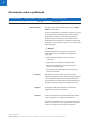 2
2
-
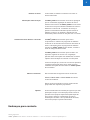 3
3
-
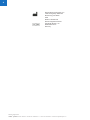 4
4
-
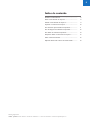 5
5
-
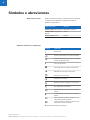 6
6
-
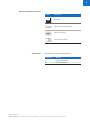 7
7
-
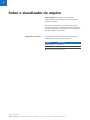 8
8
-
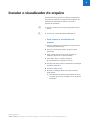 9
9
-
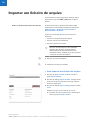 10
10
-
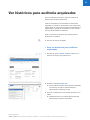 11
11
-
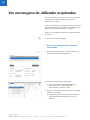 12
12
-
 13
13
-
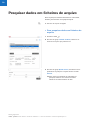 14
14
-
 15
15
-
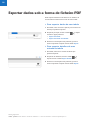 16
16
-
 17
17
-
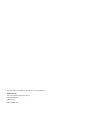 18
18
Artigos relacionados
-
Roche cobas 8800 Guia de usuario
-
Roche cobas 8800 Manual do usuário
-
Roche AMPLILINK 3 Manual do usuário
-
Roche cobas s 201 system Manual do usuário
-
Roche cobas s 201 system Manual do usuário
-
Roche AMPLILINK 3 Manual do usuário
-
Roche cobas s 201 system Manual do usuário
-
Roche cobas s 201 system Manual do usuário
-
Roche cobas prime Guia de usuario
-
Roche cobas 8800 Guia de usuario